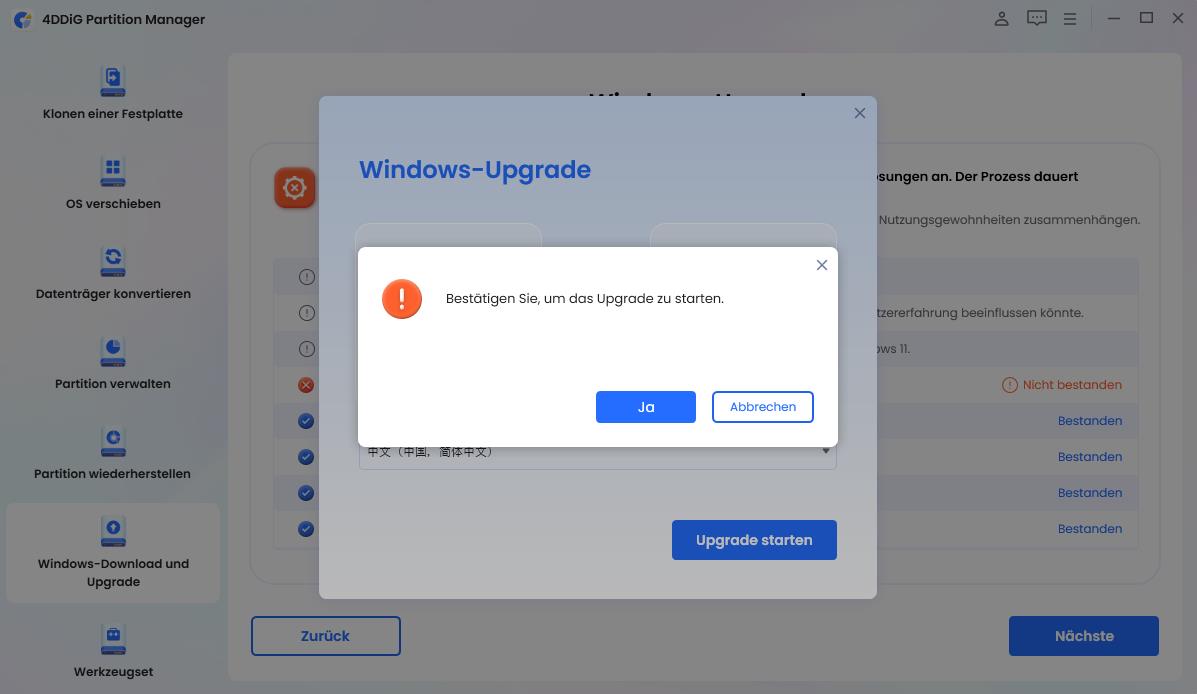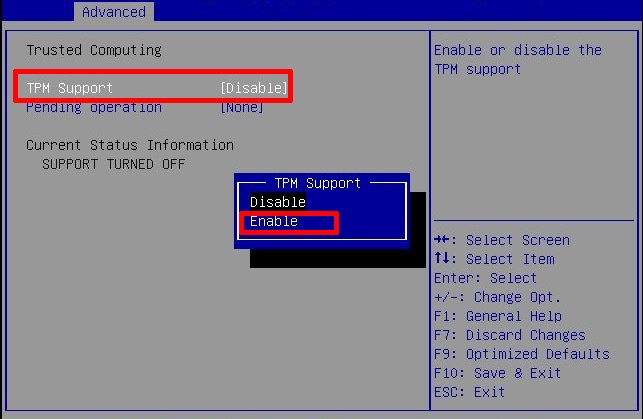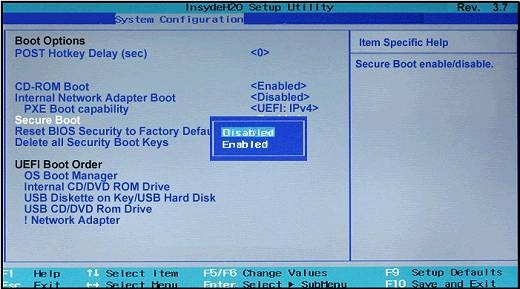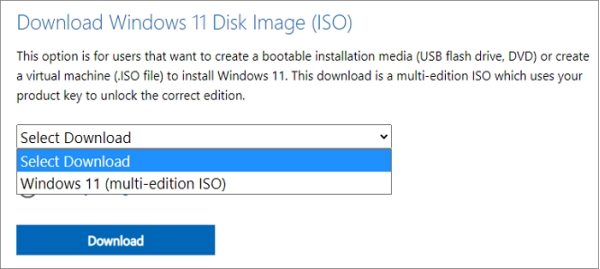Windows 11 nicht kompatibel trotzdem installieren: Die komplette Anleitung
Ihr PC ist für Windows 11 nicht kompatibel? Kein Problem. Unsere Anleitung macht die Mission „Windows 11 nicht kompatibel trotzdem installieren“ möglich. Wir zeigen Ihnen sicher, wie Sie die Sperre (z.B. TPM 2.0) umgehen.
Microsofts neues Betriebssystem Windows 11 bringt frisches Design, Geschwindigkeit und Produktivitätssteigerungen mit sich. Dennoch ist nicht jeder PC zur Party eingeladen, da viele Benutzer auf eine frustrierende Hürde stoßen mit einer hartnäckigen Meldung: "Dieser PC kann Windows 11 nicht ausführen." Warum ist mein PC nicht für Windows 11 geeignet? Das ist die drängende Frage für viele Benutzer. In diesem Blog untersuchen wir die Gründe für die Inkompatibilität und bieten klare, sichere Lösungen.
Teil 1: Warum ist mein PC nicht für Windows 11 geeignet?
Beginnen wir mit dem Verständnis der möglichen Gründe, warum Ihr System möglicherweise nicht qualifiziert ist. Windows 11 führt neue Hardware-Sicherheits- und Leistungsstandards ein. Wenn Ihr Gerät nicht Microsofts Mindestsystemanforderungen erfüllt, wird das Upgrade nicht fortgesetzt. Die Hauptgründe, warum Ihr PC möglicherweise nicht geeignet ist, umfassen:
- Prozessor-Inkompatibilität: Windows 11 benötigt einen modernen 64-Bit-Prozessor.
- Unzureichender RAM oder Speicher: Mindestens 4GB RAM und 64GB Speicher sind obligatorisch.
- Secure Boot und UEFI-Firmware: Ältere BIOS-Systeme ohne UEFI- und Secure Boot-Unterstützung sind nicht geeignet. Darüber hinaus verursacht auch das Fehlen der TPM 2.0-Unterstützung Berechtigungsprobleme.
- Grafik- und Bildschirmanforderungen: DirectX 12-kompatible Grafik mit WDDM 2.0-Treiber und ein Bildschirm größer als 9 Zoll mit HD-Auflösung sind erforderlich.
Hier ist eine Zusammenfassungstabelle der Windows 11-Anforderungen. Lassen Sie uns kurz Ihre Frage beantworten: Warum ist mein Computer nicht für Windows 11 geeignet?
- Komponente
- Anforderung
- Prozessor
- 1 GHz oder schneller, 2+ Kerne auf einer 64-Bit-CPU
- RAM
- 4 GB oder mehr
- Speicher
- 64 GB oder mehr
- TPM
- Version 2.0
- Grafikkarte
- DirectX 12-kompatibel mit WDDM 2.0
- Bildschirm
- 9 Zoll mit 720p-Auflösung oder höher
- Firmware
- UEFI, Secure Boot-fähig
- Internet
- Microsoft-Konto und Internet für Setup erforderlich
Wenn Sie sich fragen, warum Ihr PC Windows 11 nicht ausführen kann oder warum Ihr PC nicht für Windows 11 geeignet ist, liegt es normalerweise daran, dass eine oder mehrere dieser Windows 11-Anforderungen nicht erfüllt werden.
Windows 11 Systemanforderungen umgehen – So klappt es ganz einfach!
Teil 2: Wie überprüfe ich, ob mein PC für Windows 11 geeignet ist
Bevor Sie voreilige Schlüsse ziehen, lassen Sie uns offiziell den Kompatibilitätsstatus Ihres Systems bestätigen. Microsoft bietet zwei Hauptmethoden:
Methode 1: Das PC-Integritätsprüfungs-Tool verwenden
Ist mein PC für Windows 11 geeignet? Microsoft bietet eine einfache und offizielle Möglichkeit zur Überprüfung mit der PC-Integritätsprüfungs-App. Dieses Tool bewertet schnell Ihr System, um zu sehen, ob es Windows 11s Mindestanforderungen erfüllt und erklärt, warum Ihr PC möglicherweise geeignet oder nicht geeignet ist. So überprüfen Sie es mit der PC-Integritätsprüfung:
- Laden Sie die PC-Integritätsprüfungs-App von Microsofts offizieller Website herunter und installieren Sie sie.
- Öffnen Sie die App, indem Sie "PC-Integritätsprüfung" in die Windows-Suchleiste eingeben.
- Klicken Sie im Hauptfenster der App auf die Schaltfläche "Jetzt überprüfen" unter dem Abschnitt "Windows 11 wird vorgestellt".
- Überprüfen Sie Ihr Berechtigungsergebnis.
Manchmal zeigen Windows Update und die PC-Integritätsprüfung nach Hardware-Änderungen unterschiedliche Berechtigungsstatus an. Sie können die Berechtigungsbewertung über den Aufgabenplaner oder eine Administrator-Eingabeaufforderung manuell aktualisieren, um die Ergebnisse zu aktualisieren.
Methode 2: Den Bericht "Warum dieser PC Windows 11 nicht ausführen kann" überprüfen
Wenn das Tool Ihnen sagt, dass Ihr PC nicht geeignet ist, klicken Sie auf "Alle Ergebnisse anzeigen", um zu erfahren, welche Komponenten fehlgeschlagen sind. Sie könnten sehen:
- TPM 2.0 nicht aktiviert (siehe So aktivieren Sie TPM 2.0 auf Ihrem PC mit Windows 10/11)
- CPU nicht unterstützt
- Secure Boot ausgeschaltet
- Speicher oder RAM unter dem Minimum
Dieser Bericht ist wichtig für die Planung Ihrer nächsten Schritte. Ob Sie Probleme beheben oder Upgrades in Betracht ziehen, er ist Ihr diagnostischer Ausgangspunkt.
Teil 3: So umgehen Sie Anforderungen, wenn Ihr PC nicht für das Upgrade auf Windows 11 geeignet ist
Wenn Sie festgestellt haben, dass Ihr PC nicht für Windows 11 geeignet ist, machen Sie sich keine Sorgen; es gibt noch Hoffnung. Für technisch versierte Benutzer und diejenigen, die zuversichtlich sind, alternative Methoden auszuprobieren, bietet der 4DDiG Partition Manager eine leistungsstarke Lösung. Für Benutzer, die Windows 11 nicht kompatibel trotzdem installieren möchten, bietet dieses Tool eine praktikable Alternative.
Der 4DDiG Partition Manager macht mehr als nur Laufwerke verwalten. Es ist eines der benutzerfreundlichsten Tools für das Umgehen von Windows 11-Beschränkungen. Es ist besonders hilfreich, wenn Sie windows 11 auf alten PC installieren möchten. Es kann:
- TPM 2.0-, Secure Boot- und CPU-Anforderungen umgehen
- Überprüfen, ob Ihr PC das neueste Windows 11-Update unterstützt
- Das Windows 11-ISO direkt herunterladen
- Einen bootfähigen USB für eine saubere Installation erstellen.
Es ist perfekt für Benutzer mit einem Computer, der nicht für Windows 11 geeignet ist, aber dennoch das Upgrade wünscht. Hier sind die Schritte, um Windows 11-Anforderungen mit 4DDiG zu umgehen. Diese Methode funktioniert auch, wenn Sie Windows 11 CPU nicht kompatibel trotzdem installieren müssen:
-
Laden Sie 4DDiG Partition Manager herunter und öffnen Sie es auf Ihrem PC. Gehen Sie zum Abschnitt "Windows Download und Upgrade" und wählen Sie die Option zum Upgrade auf Windows 11.

-
Klicken Sie auf "Erkennen und Upgraden", um den Scan zu starten und Ihre Systemspezifikationen zu überprüfen.

-
Wenn Ihr System bestimmte Anforderungen nicht erfüllt, wie TPM oder Secure Boot, drücken Sie "Weiter", um mit dem Umgehen dieser Überprüfungen fortzufahren.

-
Wählen Sie nun Ihre bevorzugte Sprache und Region aus, dann klicken Sie auf "Upgrade starten". Klicken Sie zur Bestätigung auf "Sicher".

-
Die Software wird nun damit beginnen, Windows 11s Sicherheitsüberprüfungen zu umgehen. Sobald der Prozess abgeschlossen ist, ist Ihr System bereit, Windows 11 auszuführen.

Teil 4: Wie Sie Ihren PC auf andere Weise für Windows 11 geeignet machen
Wenn Sie lieber bei Microsofts offiziellem Weg bleiben möchten, können Sie Ihren PC modifizieren, um die Berechtigungsüberprüfungen zu bestehen. So machen Sie Ihren PC für Windows 11 geeignet.
Weg 1: TPM 2.0 und Secure Boot aktivieren
Die meisten modernen PCs unterstützen TPM 2.0 und Secure Boot, aber sie sind standardmäßig deaktiviert. Um diese zu aktivieren:
TPM 2.0 aktivieren:
-
PC neu starten: Schalten Sie aus und wieder ein.
-
BIOS/UEFI aufrufen: Drücken Sie die Taste zum Zugriff auf BIOS/UEFI während des Starts (z.B. Del, F2, F10 oder Esc. Überprüfen Sie Ihren Bildschirm oder das Handbuch).
-
TPM-Einstellungen finden: Navigieren Sie zu einer Registerkarte wie "Sicherheit", "Erweitert" oder "Trusted Computing". Suchen Sie nach "TPM", "PTT" (Intel Platform Trust Technology) oder "fTPM" (AMD Firmware TPM).
-
TPM aktivieren: Setzen Sie TPM auf "Aktiviert" oder "Eingeschaltet". Wenn es ein Firmware-TPM ist, stellen Sie sicher, dass es eingeschaltet ist. Speichern Sie Änderungen (normalerweise F10) und starten Sie neu.

-
Überprüfen: Nach dem Neustart verwenden Sie das PC-Integritätsprüfungs-Tool oder "tpm.msc" in Windows, um zu bestätigen, dass TPM 2.0 aktiv ist.
Secure Boot aktivieren:
-
BIOS/UEFI aufrufen: Verwenden Sie dieselbe Taste wie oben beim Start.
-
Secure Boot-Option finden: Gehen Sie zur Registerkarte "Boot" oder "Authentifizierung". Suchen Sie "Secure Boot" oder "Boot-Modus" (stellen Sie sicher, dass es auf UEFI eingestellt ist, nicht Legacy).
-
Secure Boot aktivieren: Setzen Sie Secure Boot auf "Aktiviert". Sie müssen möglicherweise vorhandene Schlüssel löschen oder Standard-UEFI-Einstellungen laden. Speichern Sie Änderungen (F10) und starten Sie neu.
-
Überprüfen: Starten Sie in Windows und überprüfen Sie unter Systeminformationen oder MSInfo32, um zu bestätigen, dass Secure Boot aktiv ist.

Weg 2: Hardware aufrüsten
Wenn Ihr PC nur geringfügig untermotorisiert ist, könnten Hardware-Upgrades Ihr Problem lösen. Dies ist eine Alternative, falls Sie windows 11 auf alten PC nicht über Bypass-Tools installieren möchten.
- RAM hinzufügen: Upgrade auf mindestens 4GB
- Speicher: Freigeben, um 64 GB sicherzustellen
- CPU aufrüsten: Erwägen Sie eine neuere Intel-Generation (8. Gen+)
Häufig gestellte Fragen zu PC nicht geeignet für Windows 11
F1: Warum kann ich Windows 11 nicht installieren, obwohl ich die Anforderungen erfülle?
Auch wenn Ihr PC die Mindestanforderungen erfüllt (z.B. TPM 2.0, Secure Boot, kompatible CPU), können Probleme wie deaktiviertes TPM/Secure Boot im BIOS, beschädigte Installationsdateien oder Windows Update-Cache-Probleme die Installation verhindern. Überprüfen Sie BIOS-Einstellungen, laden Sie das ISO erneut herunter oder verwenden Sie den Windows 11-Installations-Assistenten zur Fehlerbehebung.
F2: Was macht meinen Computer nicht für Windows 11 geeignet?
Ein PC kann aufgrund einer inkompatiblen CPU (z.B. älter als Intel 8. Gen oder AMD Ryzen 2000-Serie), unzureichendem RAM/Speicher (weniger als 4GB/64GB), fehlender TPM 2.0-Unterstützung oder keiner Secure Boot-Fähigkeit ungeeignet sein. Verwenden Sie die PC-Integritätsprüfungs-App, um spezifische Probleme zu bestätigen.
F3: Warum ist Windows 11 für meinen PC noch nicht verfügbar?
Auch wenn berechtigt, rollt Microsoft Updates schrittweise basierend auf Hardware, Zuverlässigkeit und Gerätealter aus. Wenn es nicht über Windows Update angeboten wird, könnte es noch nicht Ihre Reihe sein.
F4: Kann ich Windows 11 auf einem älteren inkompatiblen PC installieren?
Ja, mit Tools wie 4DDiG Partition Manager können Sie windows 11 nicht kompatibel trotzdem installieren - auch auf Hardware, die offiziell nicht unterstützt wird. Diese Lösung ermöglicht es, windows 11 auf alten PC zu installieren, selbst wenn normalerweise Windows 11 CPU nicht kompatibel trotzdem installieren nicht möglich wäre.
F5: Ist mein PC für das kostenlose Windows 11-Upgrade berechtigt?
Um zu überprüfen, ob Ihr PC für ein kostenloses Windows 11-Upgrade berechtigt ist, müssen Sie die Anforderungen erfüllen: 64-Bit-CPU (Intel 8. Gen+, AMD Ryzen 2000+), 4GB RAM, 64GB Speicher, TPM 2.0, Secure Boot, DirectX 12.
- Muss echtes Windows 10 (2004+) ausführen.
- Verwenden Sie die PC-Integritätsprüfungs-App oder Einstellungen > Update & Sicherheit > Windows Update.
- Aktivieren Sie TPM/Secure Boot bei Bedarf. Das Upgrade wird noch zum 1. Juli 2025 angeboten.
Fazit
Also, warum ist mein PC nicht für Windows 11 geeignet? Es liegt hauptsächlich an Microsofts verschärften Hardware-Anforderungen, die sich auf Sicherheit und Leistung konzentrieren. Sie können mit offiziellen Tools überprüfen, ob Ihr PC für Windows 11 geeignet ist, dann entweder erforderliche Funktionen aktivieren, Hardware aufrüsten oder vertrauenswürdige Software wie 4DDiG Partition Manager verwenden, um Beschränkungen sicher zu umgehen. Egal ob Sie Windows 11 nicht kompatibel trotzdem installieren möchten, Windows 11 auf alten PC einrichten wollen, oder Windows 11 CPU nicht kompatibel trotzdem installieren müssen - es gibt praktikable Lösungen für jeden Fall.
Sicherer Download
Lesen Sie auch
- Startseite >>
- Festplatte >>
- Windows 11 nicht kompatibel trotzdem installieren: Die komplette Anleitung